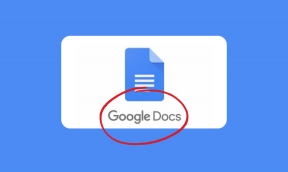4 најбоља начина да изаберете више датотека у Виндовс 10 Филе Екплорер-у
Мисцелланеа / / November 29, 2021
Постоји неколико разлога зашто ћете можда морати да изаберете више датотека у свом Виндовс 10 Филе Екплорер-у. То може бити зато што желите да преместите датотеке на нову локацију, или можда желите да избришете све датотеке. Шта год да је случај, можете да изаберете више датотека на различите начине у оперативном систему Виндовс.

Постоје различити начини одабира више датотека у Филе Екплорер-у. На пример, ако желите да брзо изаберете, копирате и налепите датотеке, користећи Виндовс пречице може вам уштедети много времена. У овом посту наводимо брзе и једноставне методе за одабир више датотека.
Такође на Гуидинг Тецх
1. Коришћење универзалне пречице
ЦТРЛ + А је универзална Виндовс пречица за одабир свега у прозору. Када изаберете све ставке на страници или прозору, ова пречица је згодна. Пречица функционише исто када изаберете све датотеке у фасцикли. Ево шта треба да урадите:
Корак 1: Покрените Филе Екплорер.

Корак 2: Отворите фасциклу датотека која садржи датотеке које желите да изаберете.

Корак 3: Истовремено држите ЦТРЛ + А на тастатури. Ова радња ће истаћи све ставке у тренутном прозору.

Такође на Гуидинг Тецх
Након што изаберете све ставке, можете их копирати, преместити или избрисати у зависности од тога шта желите да постигнете.
2. Превлачење левог дугмета миша
Други начин да изаберете више датотека у Филе Екплорер-у је превлачењем левог дугмета миша преко датотека. Ево како да користите овај метод:
Корак 1: Покрените Филе Екплорер.

Корак 2: Отворите фасциклу датотека која садржи датотеке које желите да изаберете.

Корак 3: Идентификујте празан простор поред датотека и држите леви тастер миша да бисте направили плави оквир са кликом и превлачењем.

4. корак: Превуците курсор преко потребних датотека.
Белешка: Метода превлачења док држите притиснут леви тастер миша је најбоља за избор више датотека које се појављују заједно на листи.

Ако треба да поништите избор неких датотека из читавог избора, ево шта треба да урадите:
Корак 1: Држите притиснуто дугме ЦТРЛ на тастатури.
Корак 2: Кликните на ставке које желите да поништите. Уверите се да држите притиснуто дугме ЦТРЛ док не завршите са поништавањем избора ставки из свог избора.

Такође на Гуидинг Тецх
3. Коришћењем Схифт и левог тастера миша
Схифт и леви тастер миша на вашој тастатури су корисни када треба да изаберете узастопне ставке. Ево шта треба да урадите:
Корак 1: Покрените Филе Екплорер.

Корак 2: Отворите фасциклу датотека која садржи датотеке које желите да изаберете.

Корак 3: Изаберите било коју датотеку која вам је потребна тако што ћете кликнути на њу.

4. корак: Држите притиснут тастер Схифт на тастатури.
5. корак: Померите курсор миша на последњу ставку серије коју треба да изаберете.

Корак 6: Притисните леви тастер миша.
Праћењем горе наведених корака биће изабране све ставке унутар идентификованог опсега. Ако желите да поништите избор било које ставке унутар опсега, једноставно држите притиснут тастер ЦТРЛ на тастатури и поставите курсор на ставку да бисте је поништили.
Коришћење траке Филе Екплорер
Ваш Филе Екплорер има траку која вам омогућава приступ неколико алатки за обављање низа операција. Неке од операција укључују модификацију ставки, премештање и копирање ставки и избор ставки. Ево како то учинити:
Корак 1: Покрените Филе Екплорер.

Корак 2: Отворите фасциклу датотека која садржи датотеке које желите да изаберете.

Корак 3: На траци Филе Екплорер кликните на Почетна.

4. корак: У оквиру групе Изабери, можете или да кликнете на Изабери све да бисте изабрали све ставке у том прозору или да кликнете на Обрни избор да бисте поништили избор ставки.

Белешка: Инверзни избор је користан када треба да изаберете све ставке осим једне у прозору.
Поправљање Виндовс Филе Екплорер-а који не реагује
Горе објашњене методе не раде само за одабир више датотека, већ се могу користити и за одабир више фасцикли или комбинације датотека и фасцикли. На тај начин можете брзо да исечете или копирате датотеке да бисте их померали у једном потезу. Ако радите са великом количином датотека и фасцикли, Филе Екплорер понекад може престати да реагује. Погледајте наш водич за поправите Филе Екплорер који не реагује на Виндовс 10.